受信者ファイルアップロードリクエストが設定された書類を確認・アップロード・同意する(スマートフォン版)
スマートフォンで受信した書類でアップロードリクエストがある場合のアップロード・同意までの操作方法を記載いたします。
PCでの操作方法はこちらをご覧ください。
目次
1.書類を確認する
1.クラウドサインから届いた「確認依頼」メールに記載されたリンクをタップします。
-
メールに記載されたリンクをタップすることで、書類確認の画面を開くことができます。
2.クラウドサインの書類確認画面で、入力項目の記入と確認をします。
-
書類の確認・入力項目の記入に関しては、こちらをご覧下さい。
3.記入・確認が完了後、「次の画面へ進む」をクリックします。
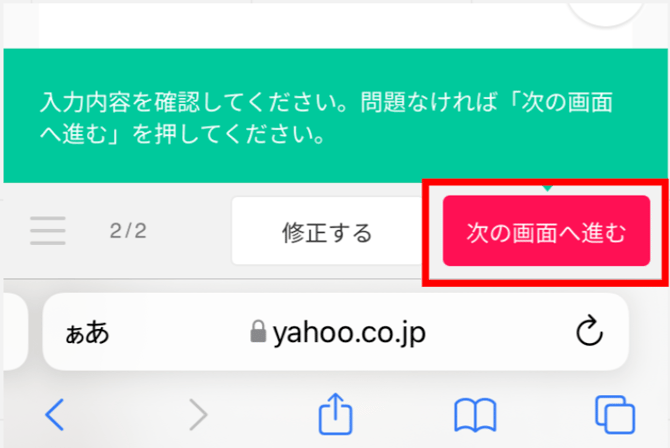
2.アップロードリクエストを確認する
1.「ファイルのアップロード」画面に進み、アップロードの依頼内容を確認します。
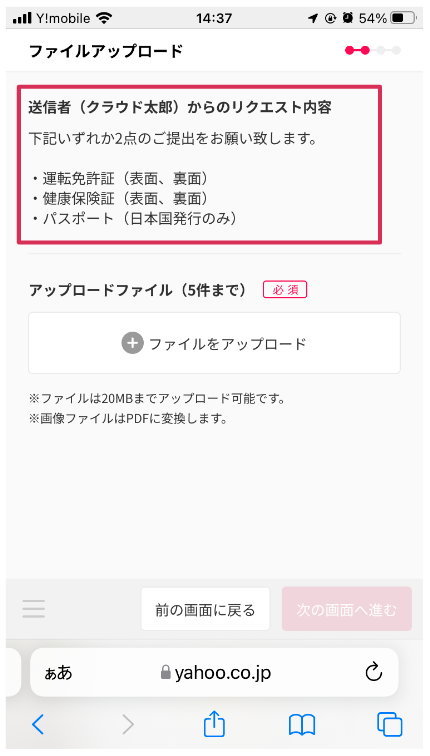
3.添付書類をアップロードする
1.アップロードの依頼内容を確認したら、対象のファイルをアップロードします。
画面中央の「+」ボタンをクリックします。
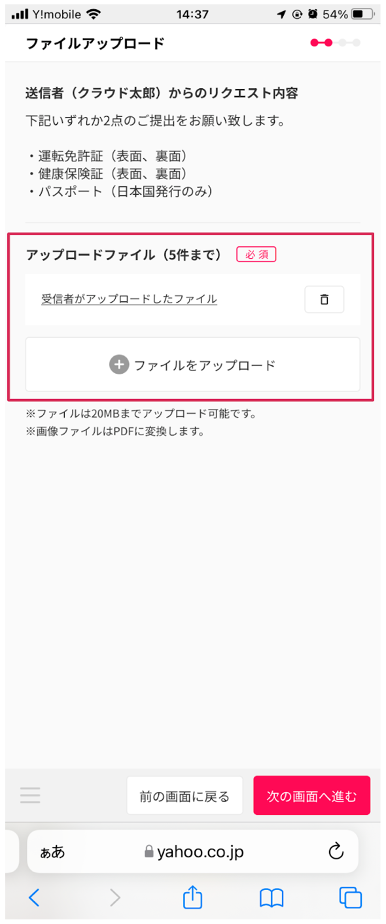
2.受信者自身のスマートフォンから対象のファイルを選択してアップロードします。
-
アップロードできる拡張子は「PDFとJPEG」の2種類です。
-
アップロードできるファイルの容量は「1ファイル20MB、ファイル合計50MB」 です。
-
アップロードできるPDFの件数は5件までです。
3.アップロードが完了すると、アップロードファイル名が表示されます。
-
ファイル名が薄いグレーの場合は、画像変換中となるため、削除マークからのファイル削除はできません。
-
ファイル名が濃いグレーになり、ファイル名をクリックすると別タブでアップロードファイルを確認できます。
※マイナンバー(個人番号)が記載されているカード裏面の画像をアップロードすることはお控えください。
▼ファイル名の表示パターン
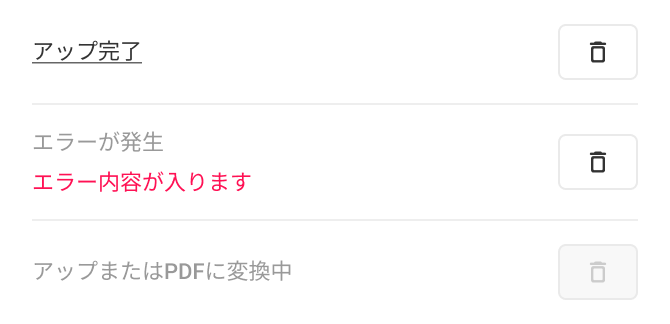
▼アップロード状況と表示 / 操作内容
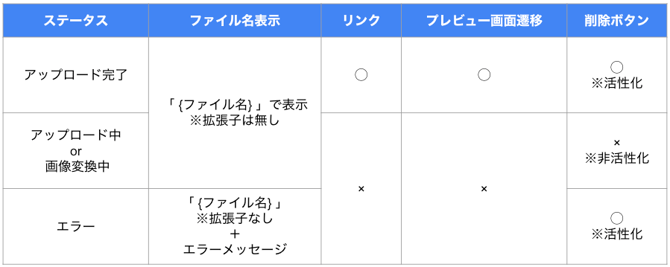
5.アップロードないし、アップロードファイルの確認が完了したら、「次の画面へ進む」ボタンをクリックします。
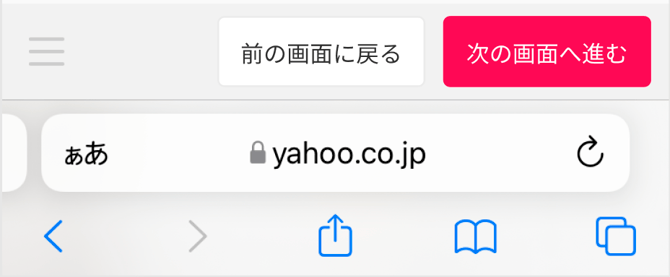
4.最終確認
1.書類への入力項目の記入・ファイルアップロードが完了したら、内容に問題がないか最終確認をします。
-
ページの最後までスクロールしてください。
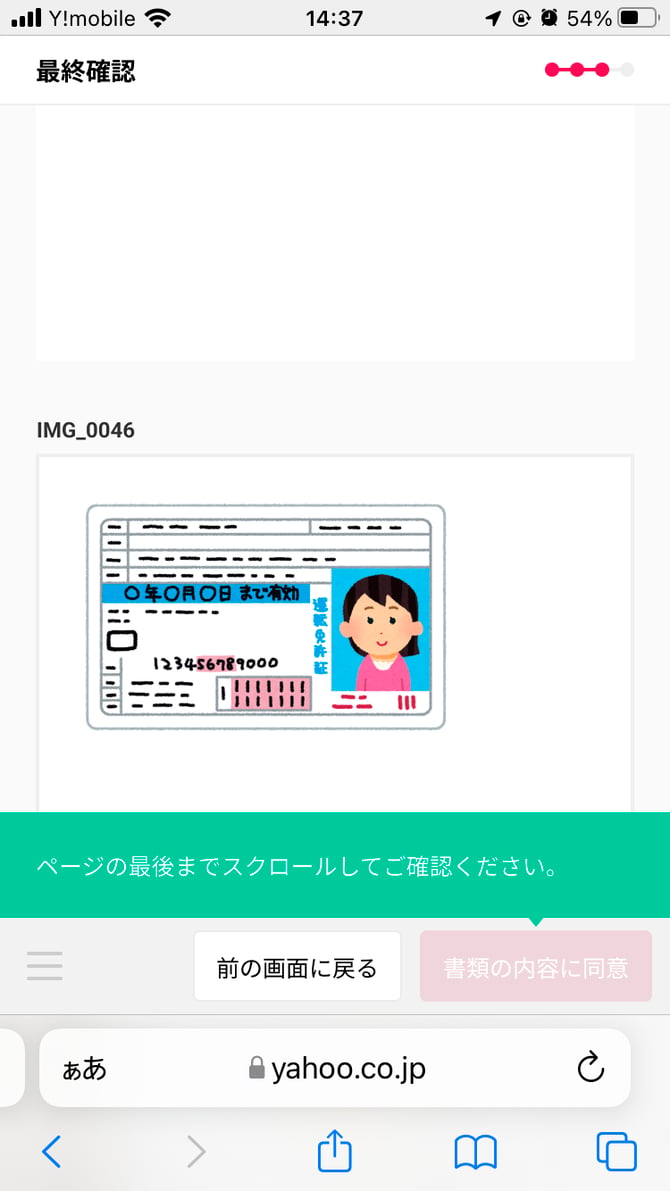
5.同意する
1.確認が完了したら、「書類の内容に同意」ボタンをクリックします。
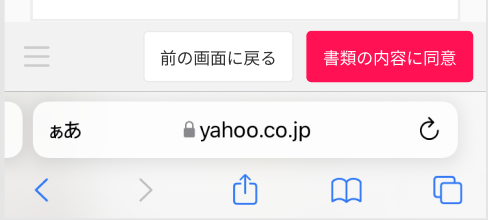
2.確認完了のポップアップが表示されたら、「同意して確認完了する」ボタンをクリックします。
-
この時点で合意締結が完了し、書類に改竄不可能な電子署名の処理が施されます。
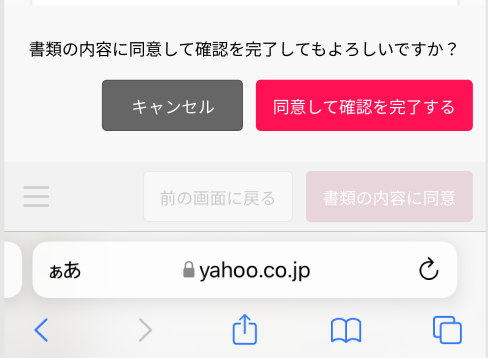
3.以上で、アップロードリクエストがある場合のアップロード・同意は完了です。
-
同意完了後、締結完了メールが届きます。締結済み書類の確認方法はこちらをご覧ください。
注意事項
-
JPEGをアップロードした場合でも、画像をPDFに変換するように処理されますので、クラウドサイン上にアップロードされた画像ファイルはPDFとなります。
-
iPhoneで撮影した際の写真の拡張子が HEIC 形式になる場合がありますが、iPhoneの仕様上、自動でJPEGに変換されますので、クラウドサイン上にもアップロード可能です。(その後、クラウドサインで PDF に変換されます)
-
環境によっては以下が大きく影響するため、アップロードに時間がかかる場合があります。
-
アップロードするファイルサイズが大きい場合
-
ネットワーク速度(環境)
-
お使いのブラウザやそのバージョン
-
-
推奨環境以外をご利用の場合、当社での動作保証はいたしかねます。
-
画像変換・アップロードが完了するまで(薄いグレーの状態)次の画面には進めません。アップロードファイル名が濃いグレーに変わったら次の画面へ進むことができます。